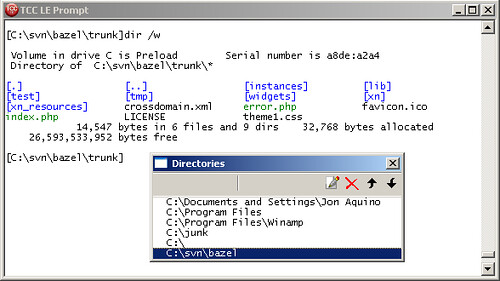오픈 오피스용 한글 맞춤법 검사기 확장을 최신 버전으로 수동 업데이트 하는 방법입니다.

인터넷이 잘 작동하는 환경에선 한국어 맞춤법/문법 검사기 를 이용합니다.
하지만 인터넷 환경이 좋지 못한곳도 있으니, 오프라인용 맞춤법 검사기도 사용해요.
저는 오프라인 검사기로 libreoffice에서 한글 맞춤법 검사기를 써왔습니다.
지난 8월 말 표준국어대사전에 ‘짜장면’등 39항목이 표준어로 인정이 되었죠?
그 소식을 듣고 한글 맞춤법 검사기도 한번 업데이트 해야겠다고 마음을 먹었어요.
그런데 그 후로 한참이 지나도, 오픈 오피스용 한글 맞춤법 검사기에 대한 소식은 들을 수 없더군요.
Spellchecker-ko
오픈 오피스 확장에서 검색하면 위의 한글 맞춤법 검사기가 연결되어 있지만, 페이지를 찾을 수 없다고 나옵니다.
검색엔진을 통해 한참을 찾다 0.5.0 버전의 오픈 오피스용 확장을 발견했습니다.
Koreanspell-checker-0.5.0OOo.oxt 다운로드
hunspell용 한글 맞춤법 검사 페이지에 가보니 최신 버전이 0.5.5군요.
최신 버전의 맞춤법 데이터를 이용해서 짜장면에 빨간줄이 생기지 않게 하고 싶었습니다.
‘한글 맞춤법 사전 데이터만 바꿔치기 할 수 없을까?’
우선 오픈오피스 위키에서 oxt 파일 형식에 대한 설명서를 읽었습니다.
아주 손쉽게 사전 파일을 업데이트 할 수 있다는 걸 알아냈죠.:D
아래의 설명을 따라 오픈 오피스용 한글 맞춤법 검사기 확장을 최신 버전으로 업데이트 하세요.
오픈 오피스 oxt파일에서 한글 맞춤법 사전 파일만 업데이트 하기
- Korean_spell-checker-0.5.0_OOo.oxt 를 다운 받습니다.
(꼭 0.5.0이 아니라 그 이전 버전도 괜찮습니다.) - oxt파일의 확장자를 zip로 변경해서 압축을 풉니다.
- 압축을 해제하면 Korean_spell-checker-x.x.x 디렉토리가 보입니다.
- hunspell용 한글 맞춤법 검사 페이지에서 최신 사전 파일(ko-aff-dic-x.x.x)을 다운 받습니다.
- 압축을 풀어 ko.aff 파일과 ko.dic 파일을 Korean_spell-checker-x.x.x/dictionaries 폴더로 복사합니다.
- Korean_spell-checker-x.x.x/dictionaries폴더의 ko-KR.aff 파일과 ko-KR.dic 파일을 삭제합니다.
- 복사한 ko.aff 파일과 ko.dic 파일의 이름을 ko-KR.aff 과 ko-KR.dic로 변경합니다.
- Korean_spell-checker-x.x.x안의 모든 폴더와 파일을 zip 형식으로 압축합니다.
- 압축된 zip파일의 확장자를 oxt로 바꿉니다.
자! 이제 최신 버전의 오픈 오피스용 한글 맞춤법 검사기가 완성되었어요!
이 확장은 Libreoffice등 oxt확장을 지원하는 소프트웨어에서 모두 사용 가능합니다.
이제 오픈 오피스에서 ‘짜장면’과 ‘택견’을 표준어로 인정하는 맞춤법 검사기를 이용해 보세요.:D
by 月風
by 月風